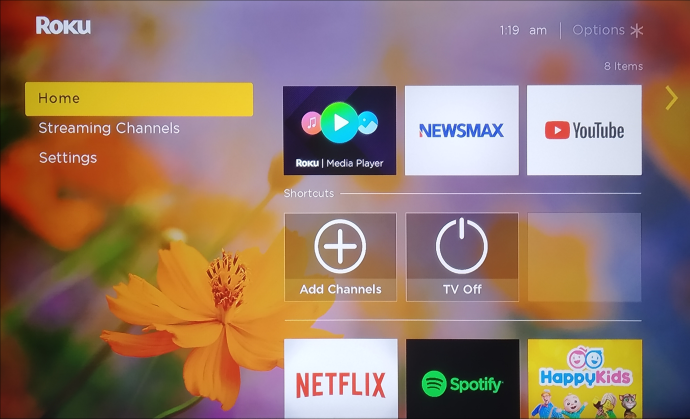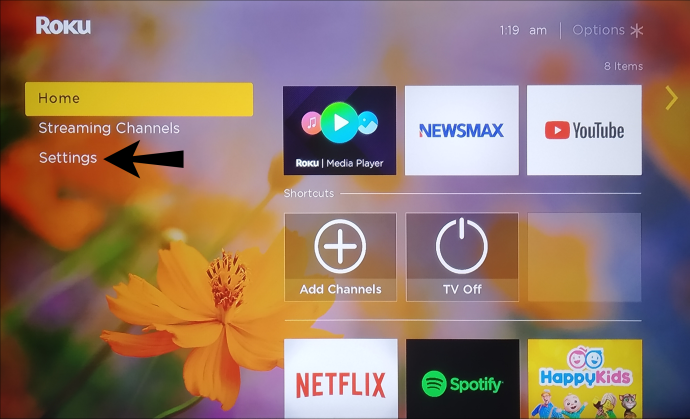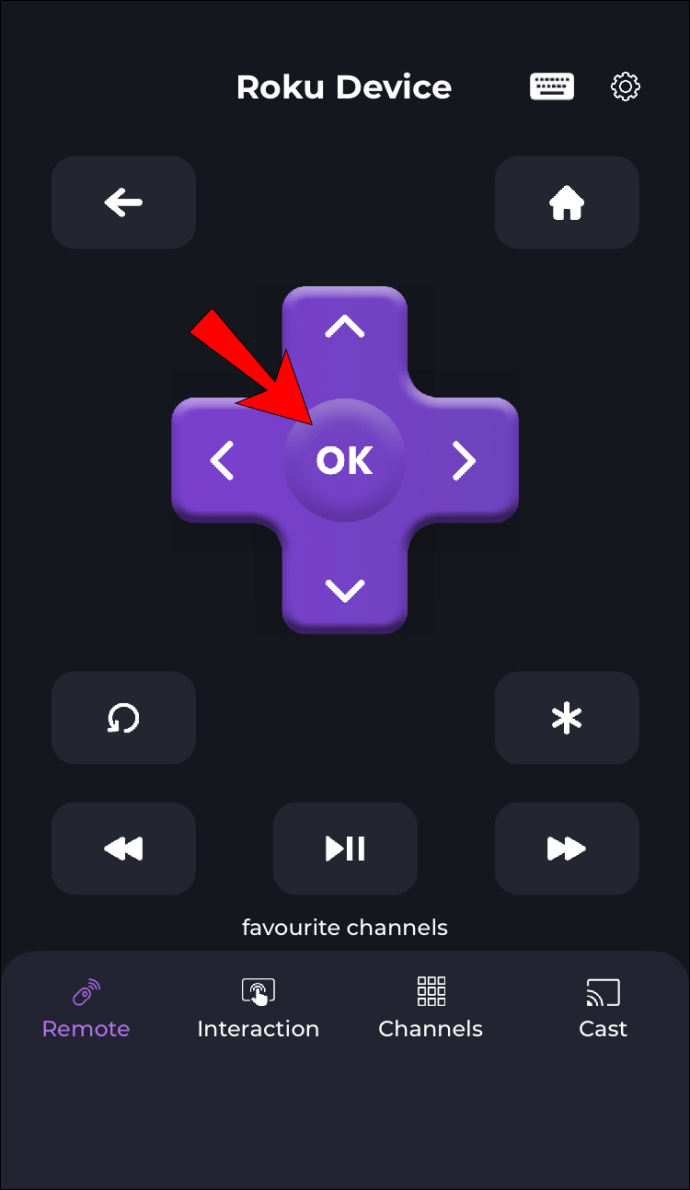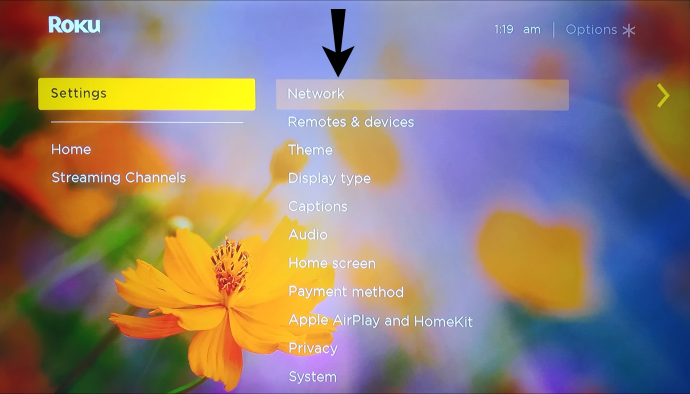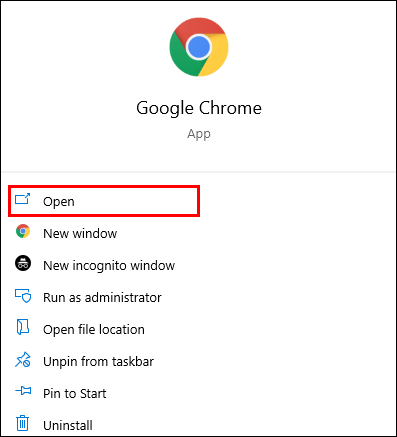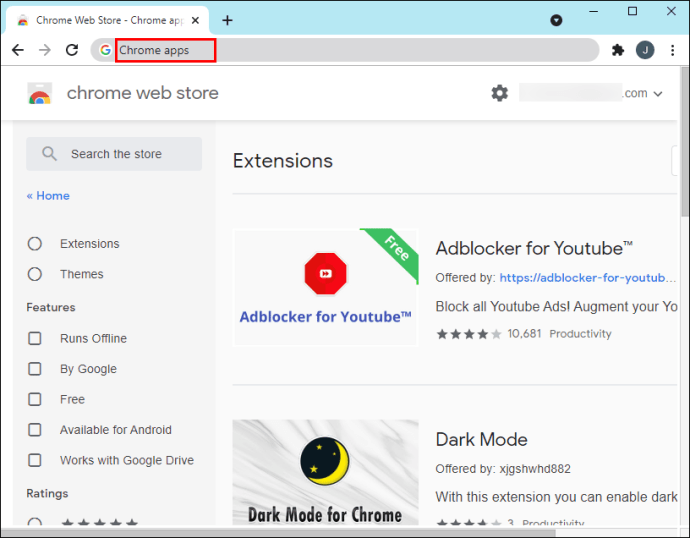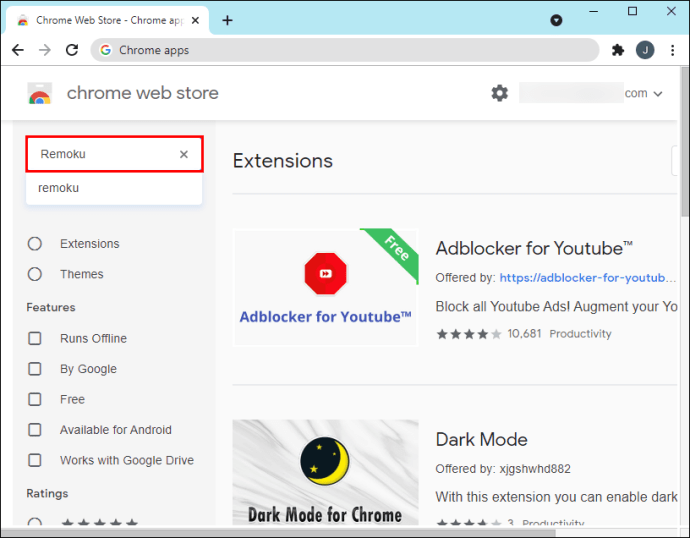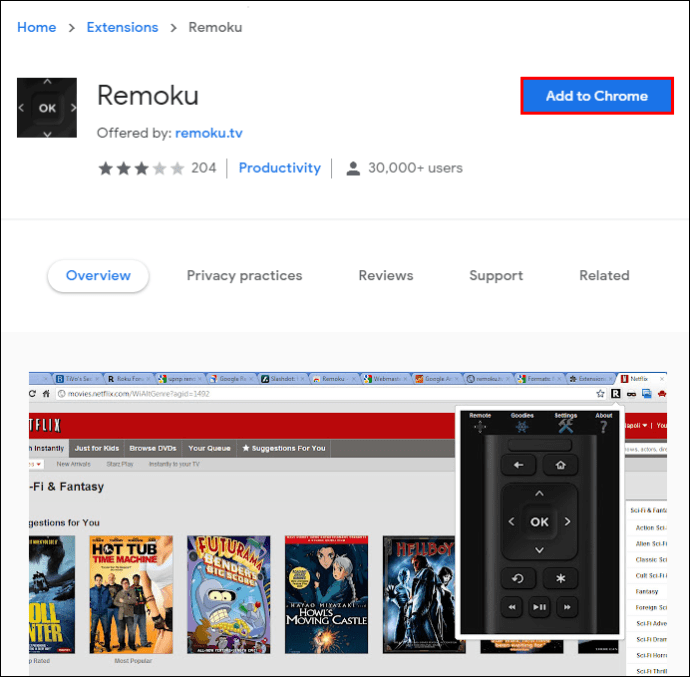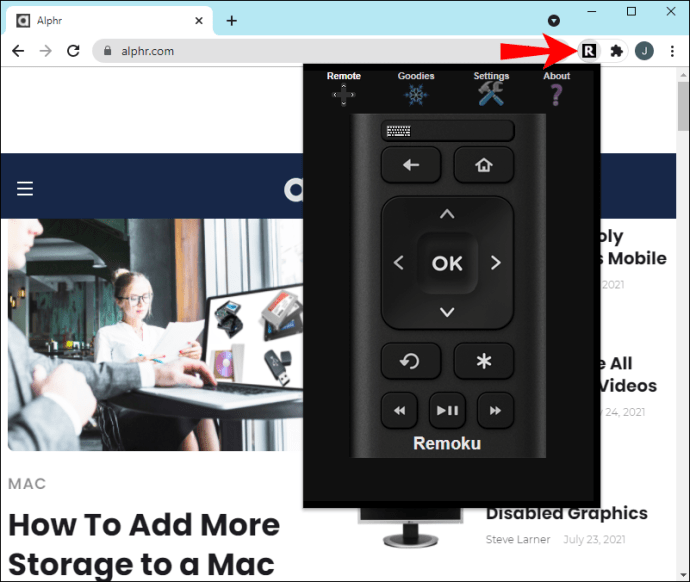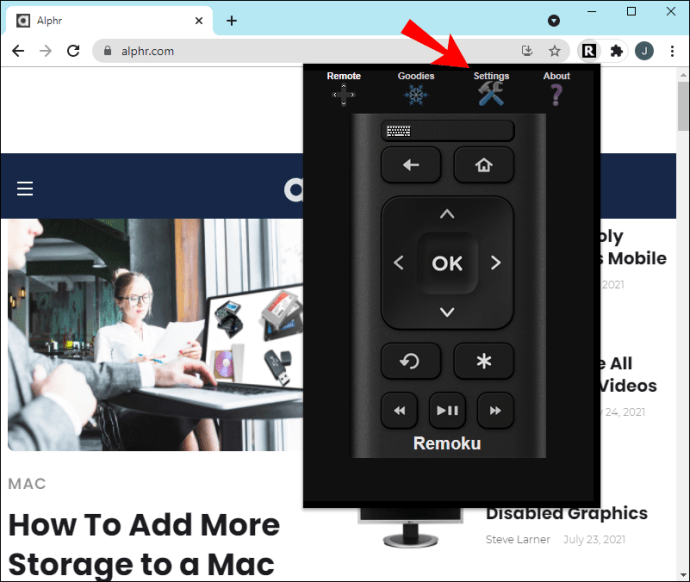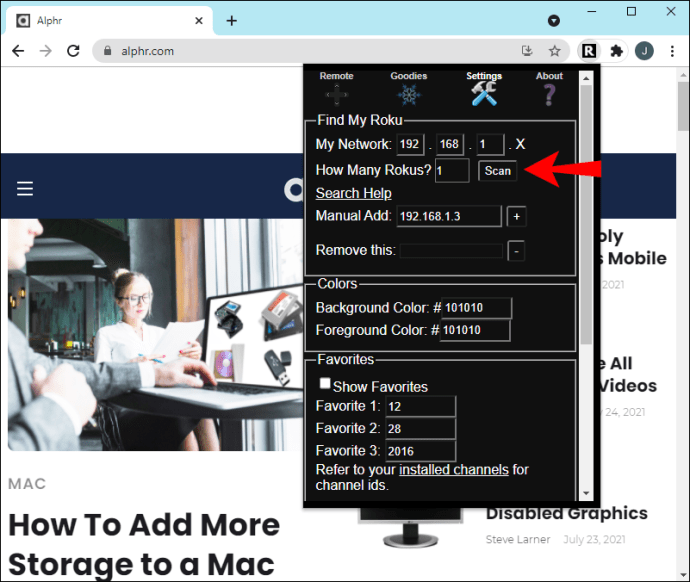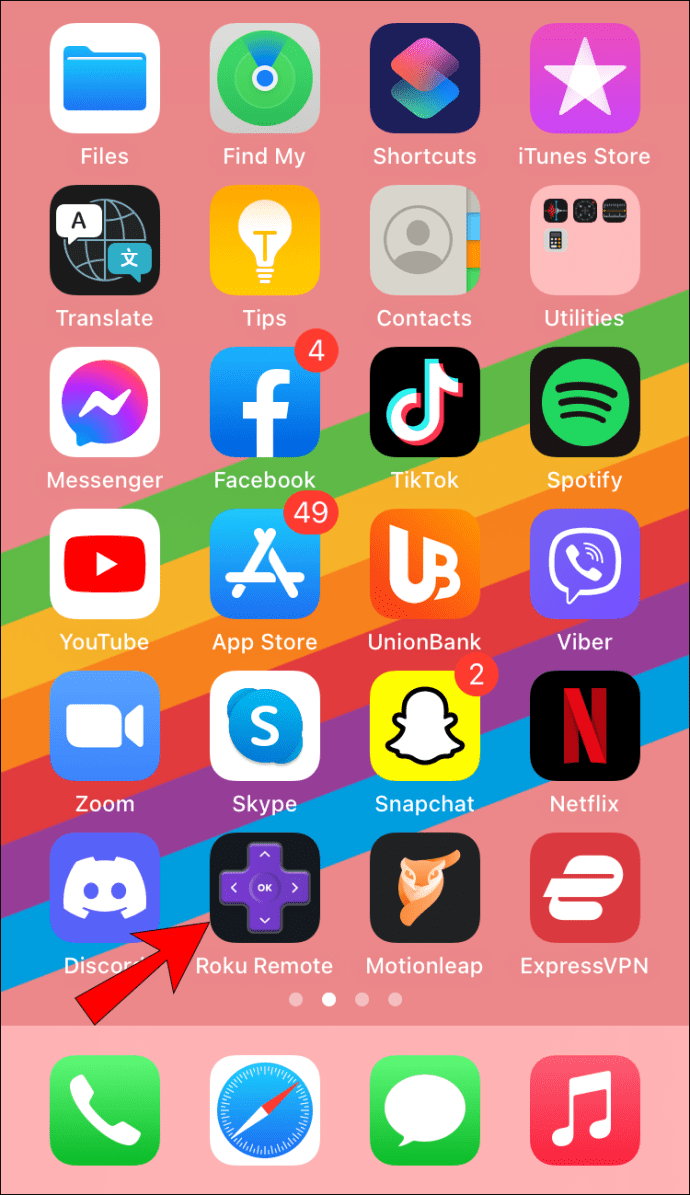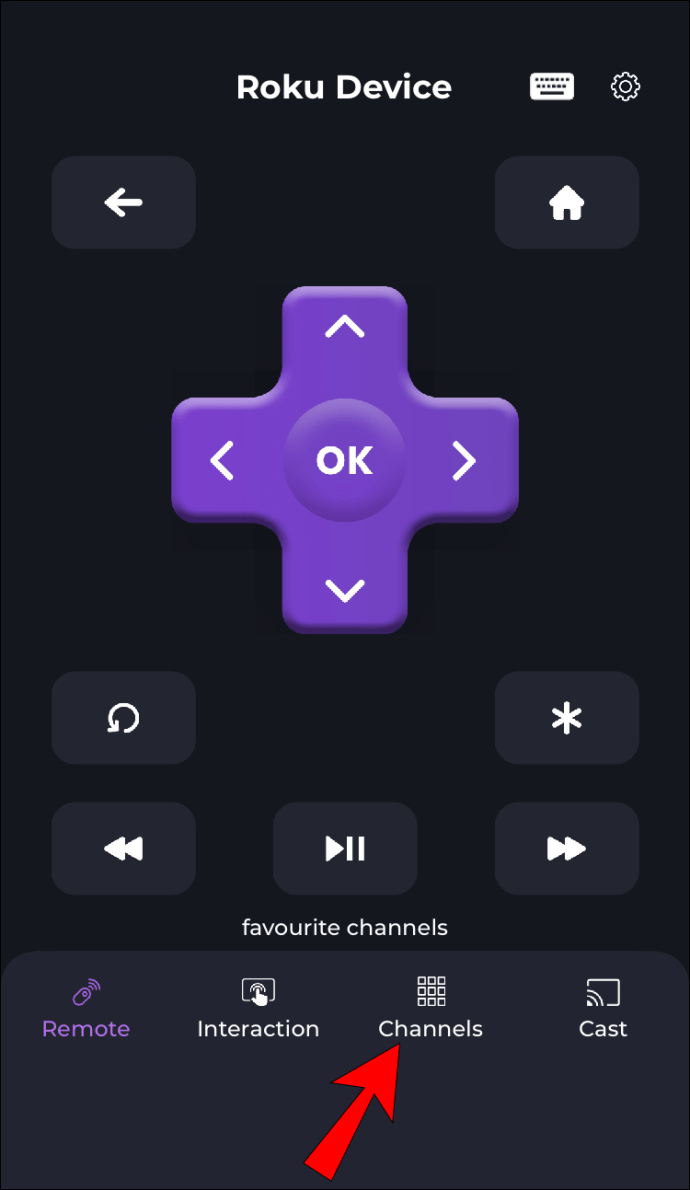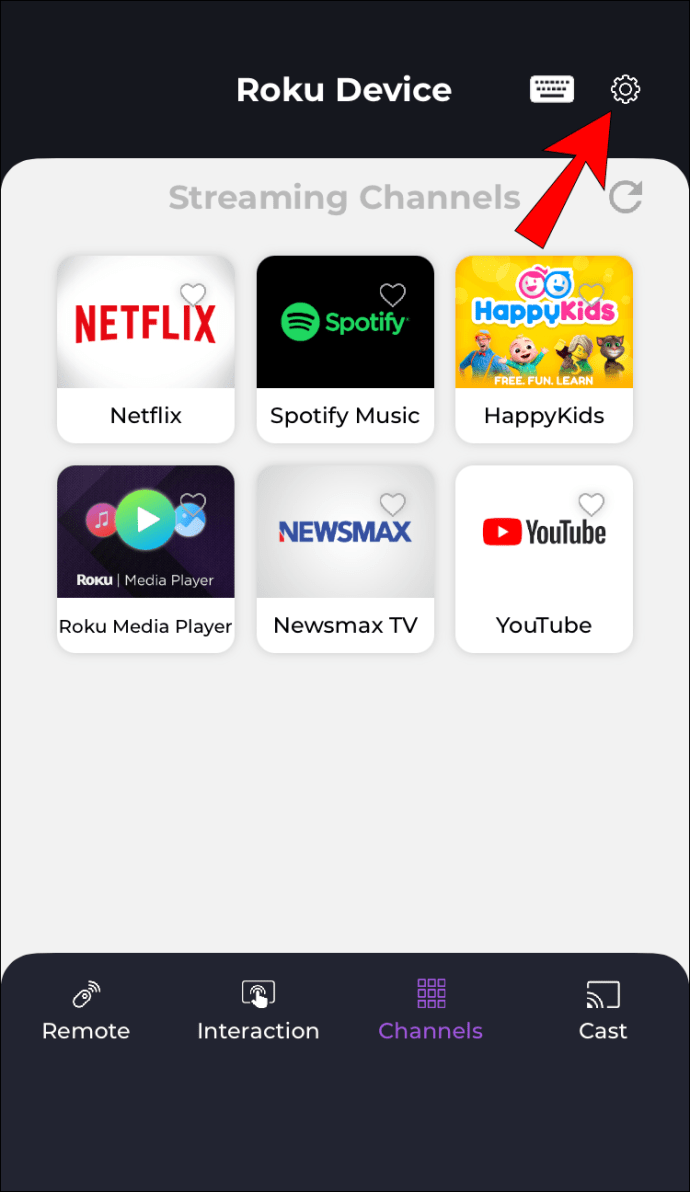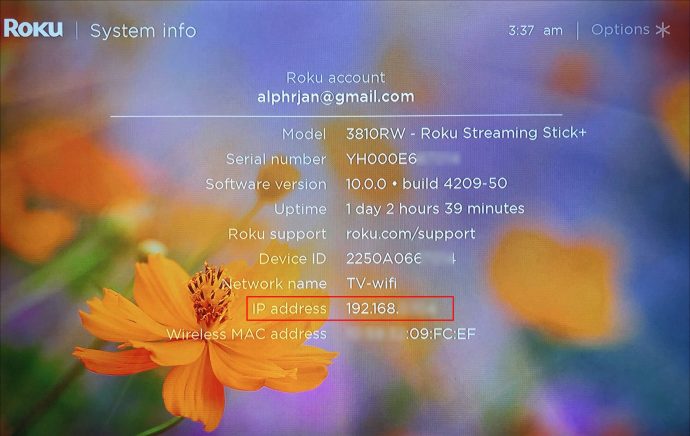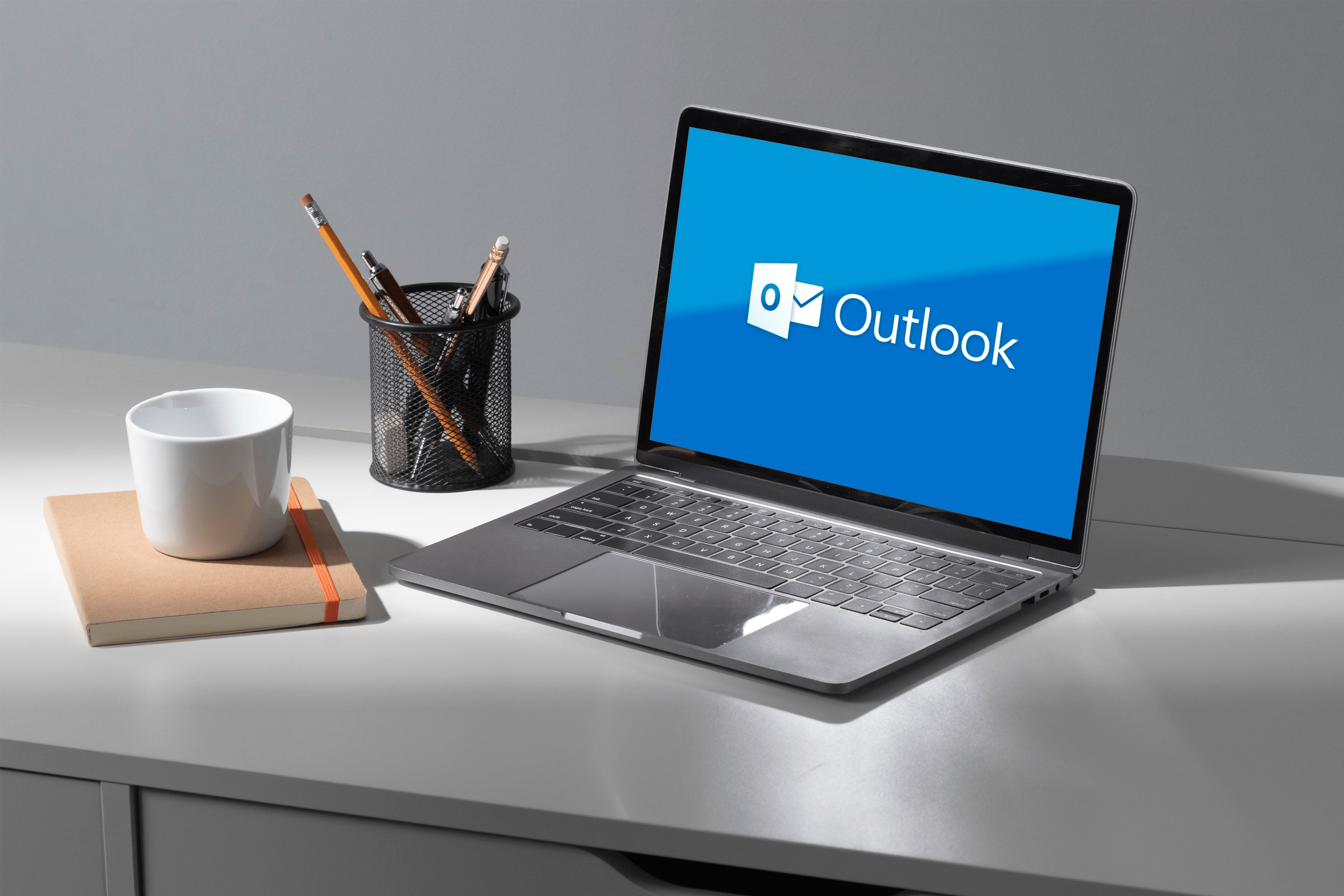Как да намерите IP адреса на устройство Roku
Познаването на IP адреса на вашия Roku може да бъде особено полезно, когато трябва да го свържете към нова мрежа или ако имате проблеми с връзката си. За щастие, има четири начина да разберете IP адреса на вашия Roku и всеки от тях изисква само няколко стъпки.

Най -лесният начин да разберете IP адреса на вашия Roku е с вашето дистанционно управление. Можете обаче да го направите също толкова бързо без дистанционното управление с помощта на мобилното приложение, уеб браузъра или маршрутизатора. Ще преминем през процеса на проверка на IP адреса на вашия Roku, като използваме всеки от тези методи.
Как да намерите IP адрес на Roku с помощта на дистанционното управление
Както бе споменато по -горе, най -лесният и бърз начин да намерите IP адреса на вашия Roku е с дистанционното управление. За да разберете как се прави, следвайте стъпките по -долу:
- Включете Roku TV. Веднага ще бъдете отведени до началния екран.
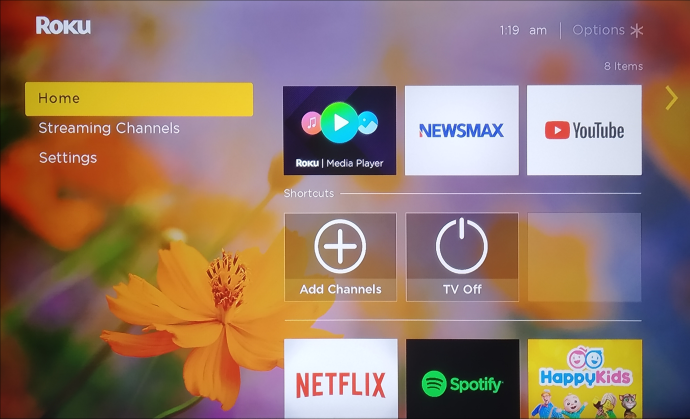
- Използвайте дистанционното, за да отворите менюто в горната част на екрана.
- Използвайте бутона надолу, докато намерите „Настройки“ в менюто.
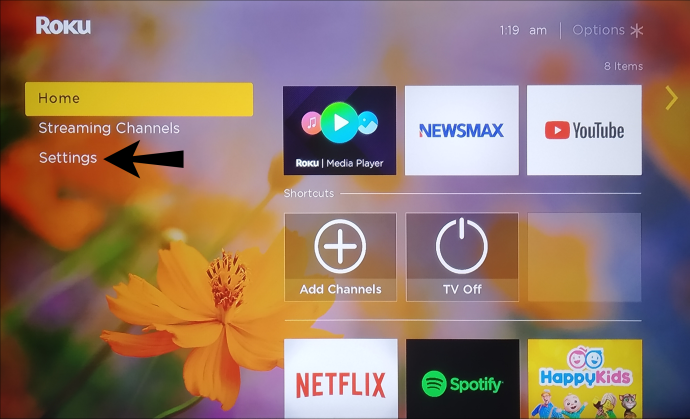
- Натиснете бутона „OK“ на дистанционното управление.
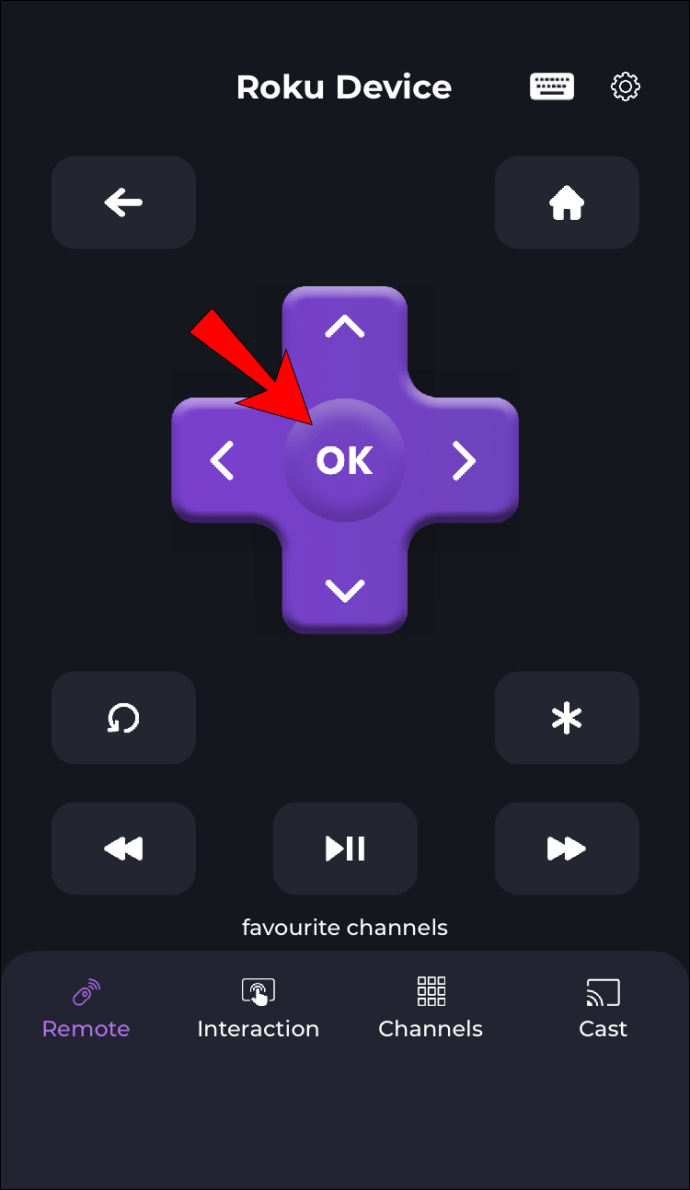
- Продължете към „Мрежа“ в подменюто.
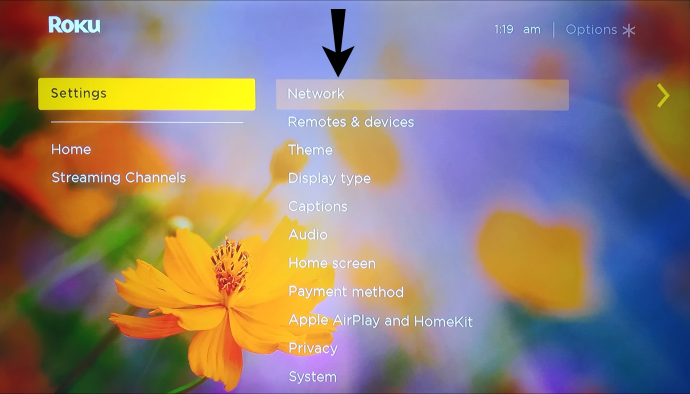
- Използвайте бутона „OK“ на дистанционното, за да изберете „Информация“.
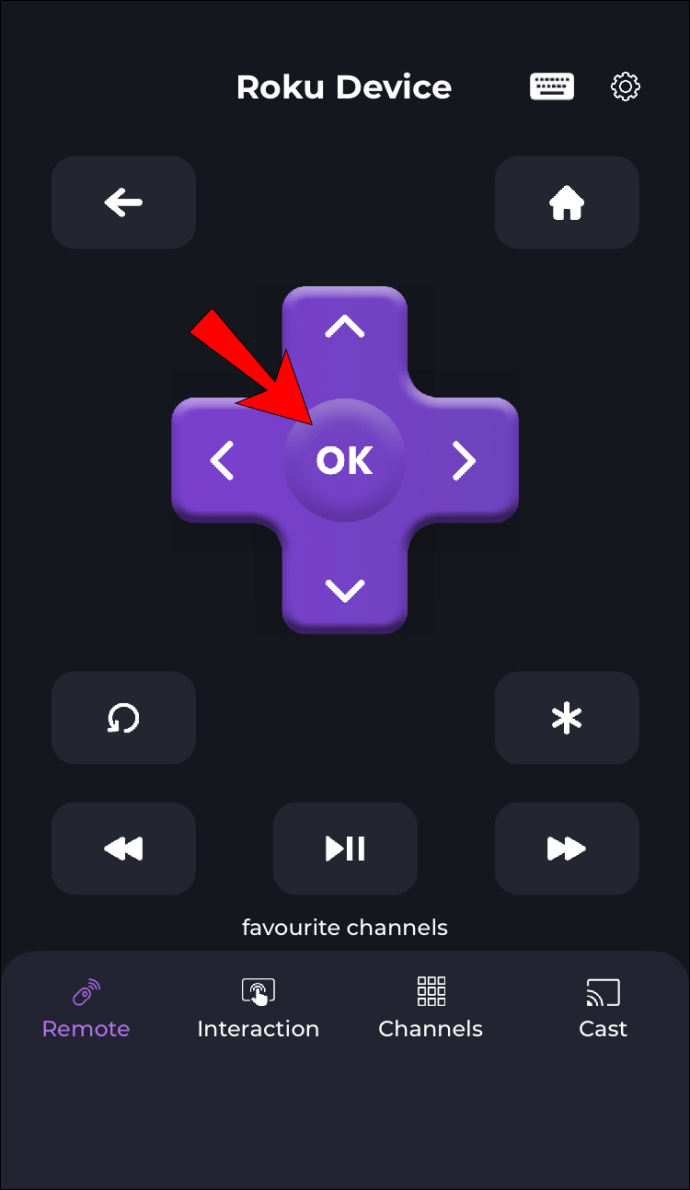
Когато се появи новият екран, ще можете да видите IP адреса на вашия Roku от дясната страна на екрана. Освен вашия IP адрес, на този етап можете да получите достъп до други видове информация, като например името на мрежата, състоянието, типа на връзката, силата на сигнала и много други.

След като запишете IP адреса, можете просто да използвате дистанционното, за да се върнете към началната страница и да продължите да гледате каквото искате.
Как да намерите IP адрес на Roku с помощта на уеб браузър
Ако в момента не можете да намерите дистанционното си управление, вместо това можете да използвате уеб браузъра, за да разберете IP адреса на вашия Roku. За да бъдем по -точни, ще използваме разширение за Google Chrome, наречено Remoku, което служи като виртуален заместител на вашето дистанционно управление. Ето как се прави:
- Отворете Google Chrome.
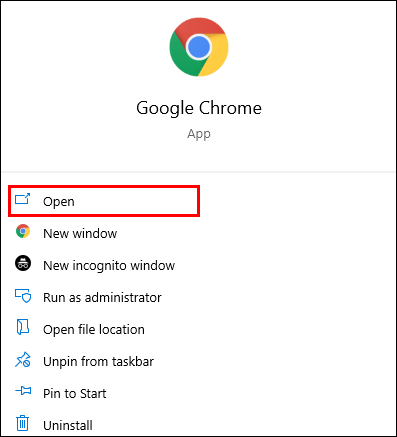
- Потърсете уеб магазина на Google Chrome или просто напишете „Приложения за Chrome“.
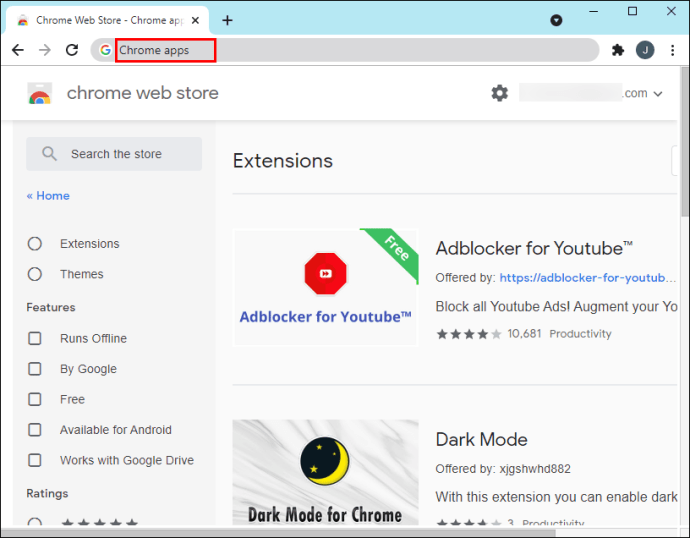
- Въведете „Remoku“ в лентата за търсене. На страницата с резултати трябва да има само едно разширение.
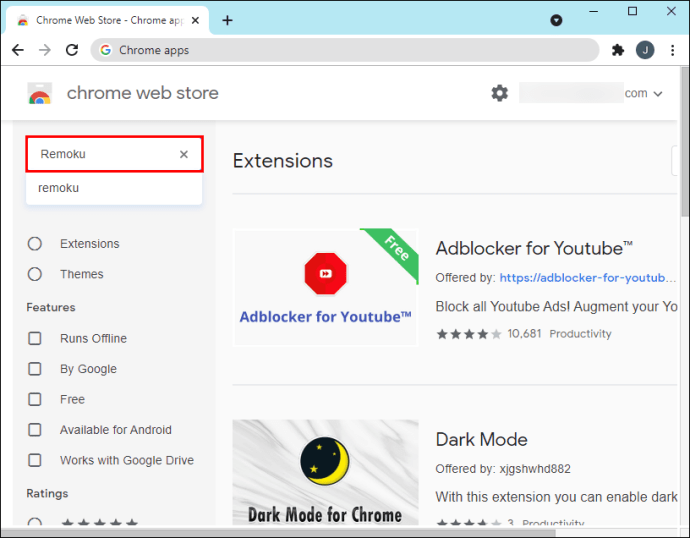
- Кликнете върху бутона „Добавяне към Chrome“ от дясната страна на разширението.
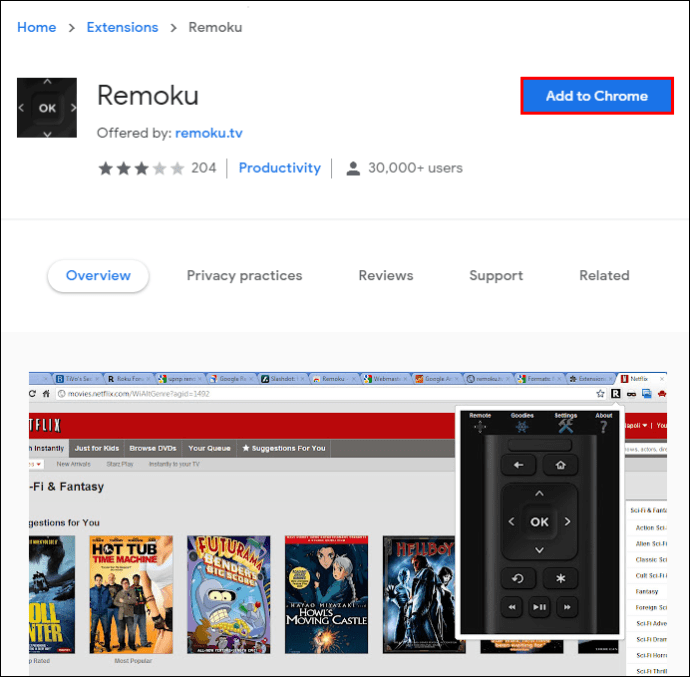
- Изберете „Добавяне“ в изскачащото меню.
Разширението Remoku автоматично ще бъде добавено към лентата ви с отметки в горния десен ъгъл на браузъра ви. Прилича на черен квадрат с буквата „R“ в него. Когато отворите приложението, то ще изглежда като виртуално дистанционно управление. Ето какво трябва да направите след това:
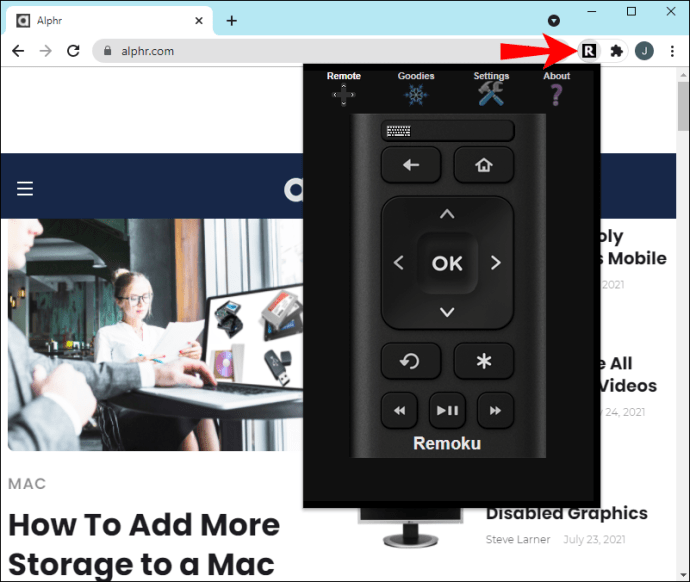
- Кликнете върху иконата за разширение в ъгъла на екрана. Това ще отвори приложението.
- Изберете „Настройки“ в горното меню.
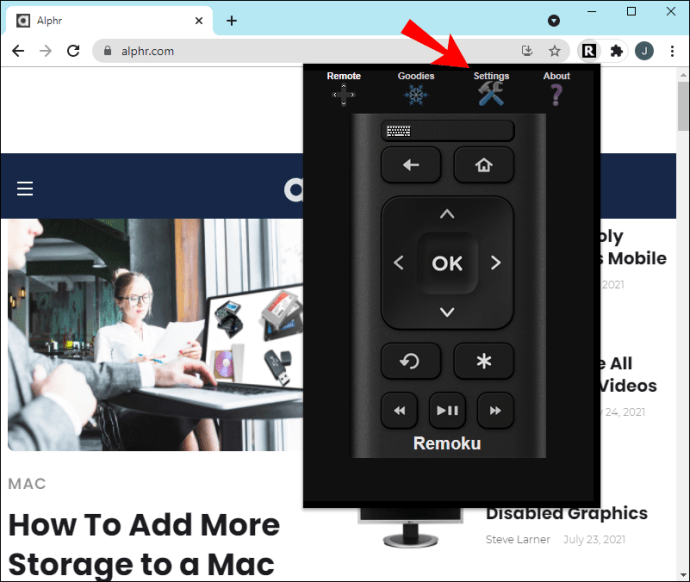
- Кликнете върху бутона „Сканиране“ до „Колко Rokus?“
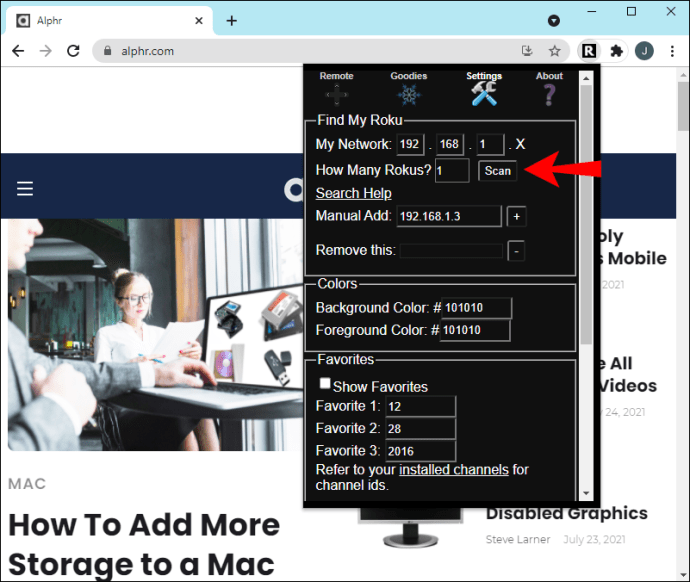
Това е всичко. IP адресът на вашия Roku трябва да се появи в секцията „Намери моя Roku“. Той е разделен на три части до „Моята мрежа“. Ако искате да запишете вашия IP адрес, можете да го въведете до секцията „Ръчно добавяне“. Можете също така да го премахнете, ако искате.

Тъй като това разширение работи като виртуално дистанционно управление, ще можете да правите същите неща, които бихте направили с физическо дистанционно управление. Например можете да използвате това уеб приложение за превключване между канали, контрол на силата на звука, включване и изключване на Roku TV и много други.
Имайте предвид, че въпреки че този метод е бърз и лесен, той не винаги може да работи с всички версии на Roku.
Как да намерите IP адрес на Roku с помощта на мобилното приложение
Можете също да използвате мобилното приложение Roku, за да намерите IP адреса на вашия Roku. В случай, че все още го нямате, можете да инсталирате мобилното приложение Roku на вашия iPhone или устройство с Android. След като изтеглите приложението, ето какво трябва да направите след това:
- Стартирайте приложението на телефона си.
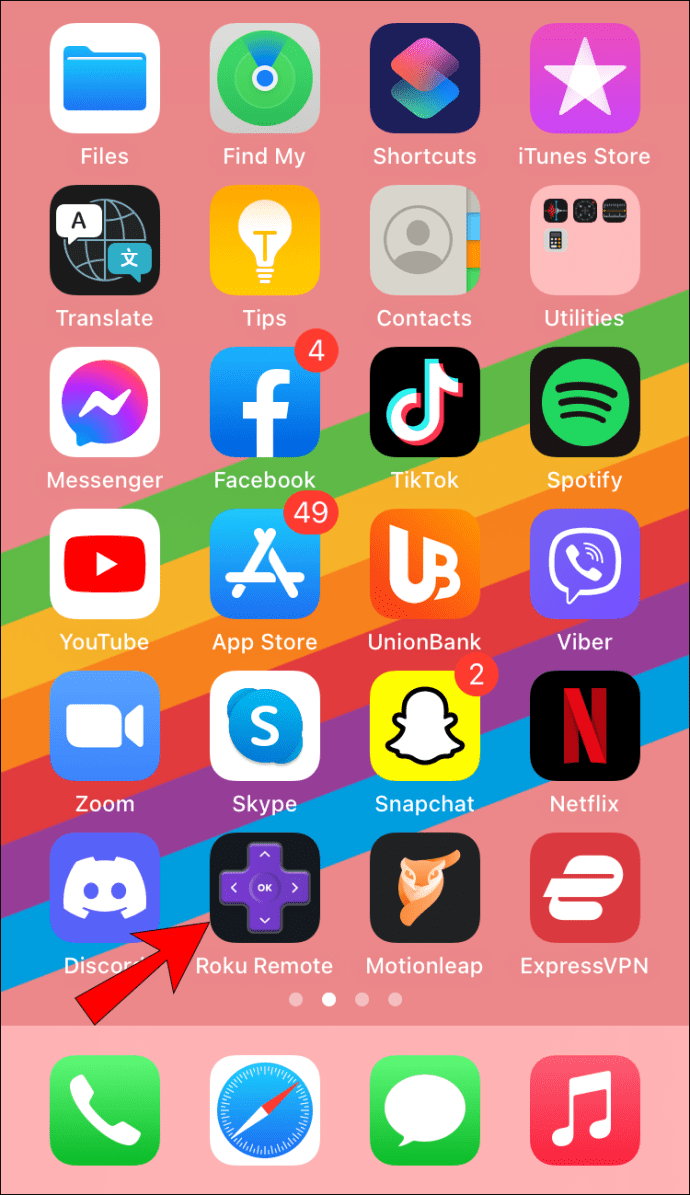
- Влезте в акаунта си, ако все още не сте го направили.
- Преминете към раздела „Моите канали“.
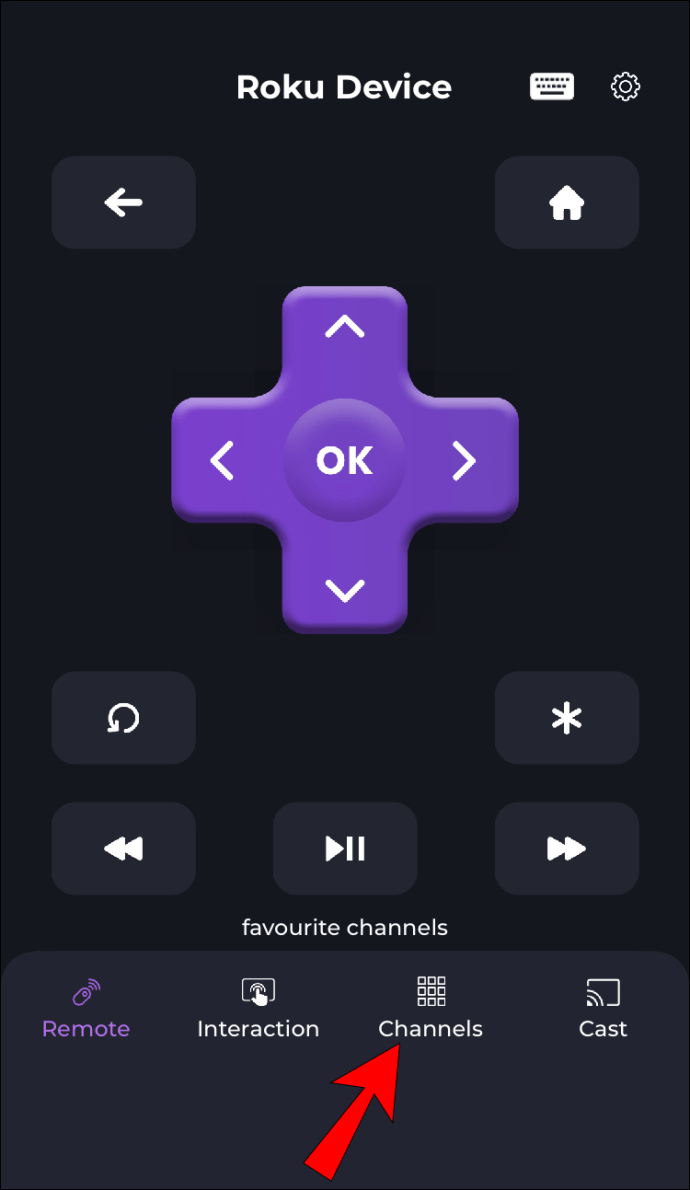
- Докоснете иконата за настройки в горния десен ъгъл на екрана.
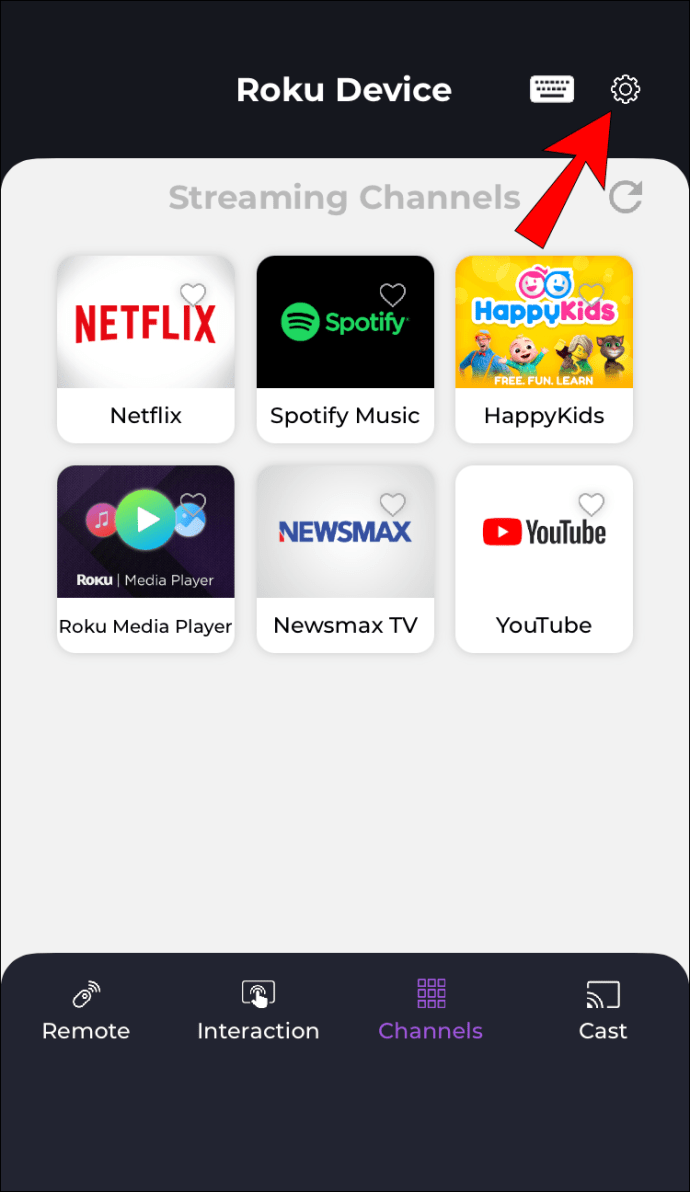
- Намерете „Информация за системата“ в списъка с опции.
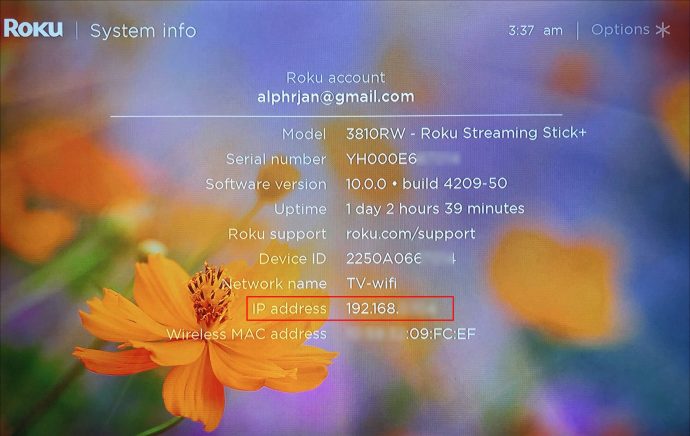
IP адресът на вашия Roku ще се намира в раздела „Информация за системата“, заедно с друга информация за вашата мрежа.
Как да намерите IP адрес на Roku от вашия рутер
Последният метод, през който ще преминем, включва използването на вашия рутер, за да разберете IP адреса на вашия Roku. Въпреки че този метод може да е донякъде сложен, можете да опитате, ако всичко останало се провали.
Имайте предвид, че това не е възможно при всеки тип рутер. Докато повечето рутери ви позволяват да разберете с кои устройства е свързан вашият Roku, те може да не ви дадат възможност да видите името на това устройство или неговия IP или MAC адрес. Във всеки случай единственият начин да разберете дали този метод ще работи е като го изпробвате сами.
Ето какво трябва да направите, за да намерите IP адреса на вашия Roku с вашия рутер:
- Отворете браузъра на вашия компютър или лаптоп.
- Отидете до администраторския интерфейс на вашия рутер. Обикновено може да се намери на същото място като IP адреса на вашия рутер.
- Влезте в рутера, ако се изисква.
- Придвижете се до страницата „Състояние“.
- Намерете устройството Roku на тази страница. Той трябва да бъде посочен по име на хост.
- Ако все още не можете да го намерите, потърсете вашето устройство Roku под „MAC адреси“.

IP адресът на вашия Roku трябва да е до името на устройството Roku. Въпреки че този метод включва дълбоко търсене, той може да ви помогне, ако първите три не работят.
Намерете IP адреса на вашия Roku набързо
Сега знаете как да намерите IP адреса на вашия Roku с помощта на дистанционното управление. Вие също знаете как да направите това с уеб браузъра, мобилното приложение и вашия рутер. След като намерите IP адреса на вашия Roku, не забравяйте да го запишете някъде, така че няма да се налага да преминавате през един и същ процес два пъти.
Опитвали ли сте някога да потърсите IP адреса на вашия Roku? Използвали ли сте някой от методите, описани в това ръководство? Кой метод работи най -добре за вас? Кажете ни в секцията за коментари по -долу.